Was Sie wissen sollten
- Ihre AirPods werden automatisch zu Ihrem „Wo ist?“-Konto hinzugefügt, wenn Sie sie zum ersten Mal mit Ihrem iPhone verbinden.
- Wenn Ihre AirPods nicht in „Wo ist?“ angezeigt werden, überprüfen Sie Ihre AirPods-Einstellungen: „Einstellungen“ > „AirPods-Einstellungen“ > „Netzwerk suchen“.
- AirPods-Setup unvollständig: Legen Sie Ihre AirPods einfach wieder in die Hülle, schließen Sie sie, öffnen Sie sie erneut und lassen Sie Ihre AirPods erneut verbinden.
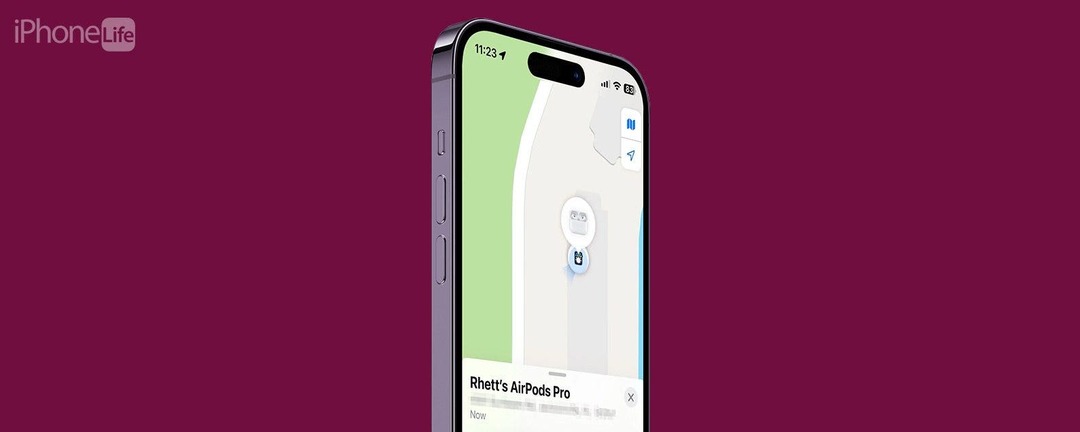
Find My kann verwendet werden, um mehr als nur Ihr iPhone zu verfolgen. Sie können alle Ihre Apple-Geräte verfolgen, einschließlich Ihrer AirPods. Bevor Sie das tun können, müssen Sie sie natürlich zu Ihrem iCloud-Konto hinzufügen. Sehen wir uns an, wie Sie AirPods zu „Mein iPhone suchen“ hinzufügen.
Springen zu:
- So fügen Sie AirPods zu Find My hinzu
- So beheben Sie das AirPods-Setup unvollständig
- Häufig gestellte Fragen
So fügen Sie AirPods zu Find My hinzu
Bevor Sie Ihre AirPods zu „Wo ist?“ hinzufügen, stellen Sie sicher, dass Sie es wissen
So richten Sie „Mein iPhone suchen“ ein Erste. Wenn Sie Ihre AirPods dann zum ersten Mal mit Ihrem iPhone verbinden, werden sie automatisch zu Ihrem iCloud-Konto hinzugefügt und erscheinen sofort darin Finde mein. Manchmal funktioniert Software jedoch nicht so, wie sie sollte. Wenn Ihre AirPods also nicht in „Wo ist?“ angezeigt werden, zeigen wir Ihnen, wie Sie sie hinzufügen können ihnen. Weitere Ratschläge zu AirPods finden Sie hier Melden Sie sich für unseren kostenlosen Tipp des Tages an Newsletter.Notiz: Die folgenden Schritte funktionieren für alle Generationen von AirPods Pro und AirPods Max sowie AirPods der dritten Generation, aber wenn Sie AirPods der ersten oder zweiten Generation haben, sehen Sie den Umschalter nicht nachstehend beschrieben. AirPods der zweiten Generation können weiterhin eine Verbindung zum Find My-Netzwerk herstellen, falls vorhanden auf iOS 16 aktualisiert.
So fügen Sie AirPods zu Find My iPhone hinzu:
- Wenn Ihre AirPods mit Ihrem iPhone verbunden sind, öffnen Sie die Einstellungen-App, und tippen Sie auf Ihre AirPods.
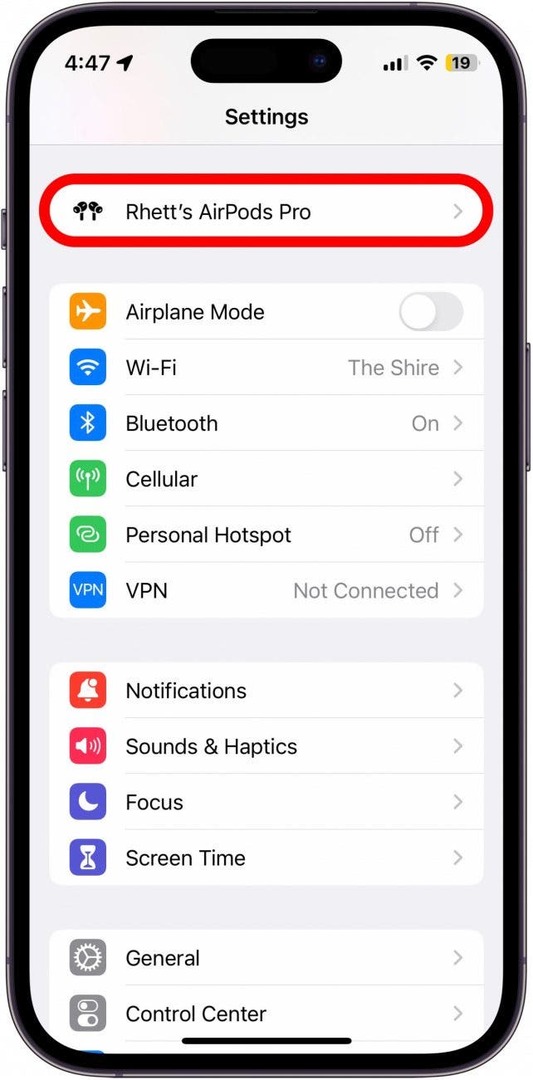
- Scrollen Sie nach unten, und wenn der Schalter neben Finden Sie mein Netzwerk nicht eingeschaltet ist, tippen Sie darauf, um „Wo ist?“ zu aktivieren (der Schalter ist grün und rechts positioniert, wenn er eingeschaltet ist).
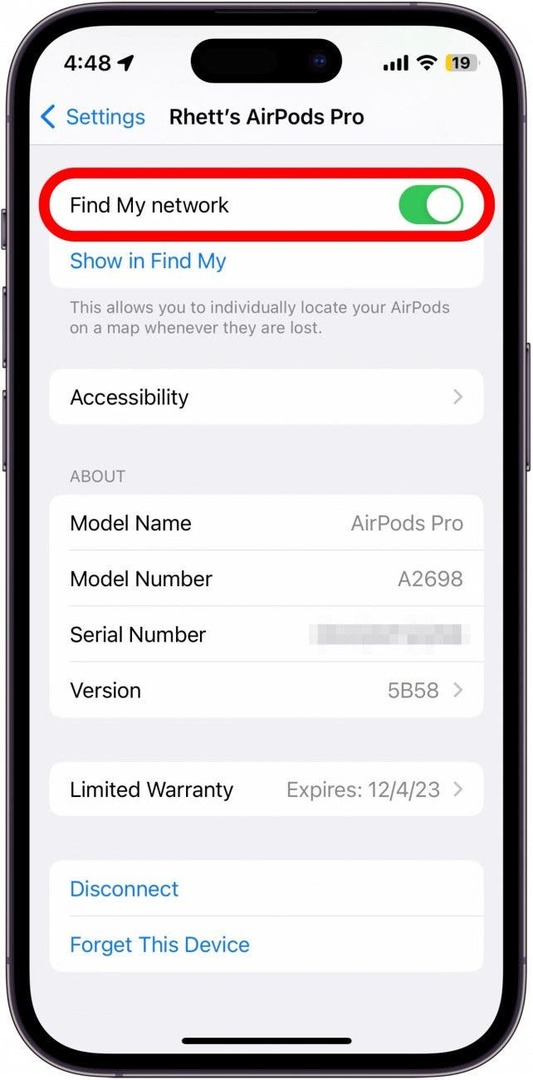
- Wenn Ihre AirPods der zweiten Generation oder älter sind, wird dieser Schalter nicht angezeigt. Fahren Sie in diesem Fall mit dem nächsten Abschnitt fort.
Sobald Sie den Schalter „In „Wo ist?“ anzeigen“ aktiviert haben, sollten Ihre AirPods in der App „Wo ist?“ angezeigt werden.
So beheben Sie das AirPods-Setup unvollständig
Wenn beim Versuch, den Standort Ihrer AirPods in „Wo ist?“ anzuzeigen, die Fehlermeldung „AirPods-Setup unvollständig“ angezeigt wird, bedeutet dies lediglich, dass Sie Ihre AirPods erneut mit Ihrem iPhone verbinden müssen. Glücklicherweise ist dies ein sehr einfacher Vorgang:
- Wenn unten der Fehler „AirPods-Setup unvollständig“ angezeigt wird, legen Sie beide AirPods wieder in die Hülle.
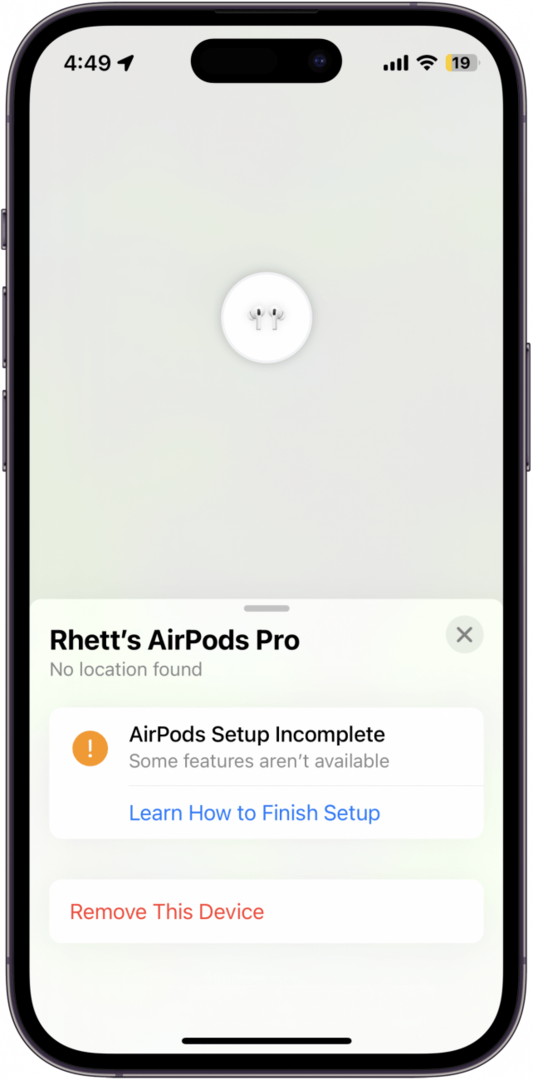
- Schließen Sie das Gehäuse und warten Sie einige Sekunden.
- Öffnen Sie das Gehäuse erneut.
- Sobald das Popup zeigt, dass Ihre AirPods verbunden sind, schließen Sie es.
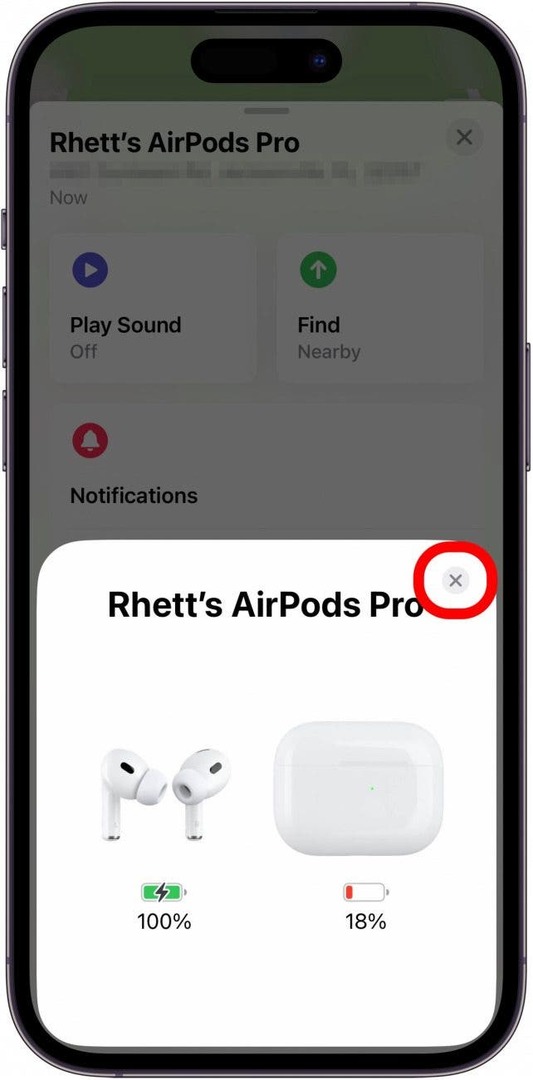
- Ihre AirPods sollten jetzt in „Wo ist?“ angezeigt werden.
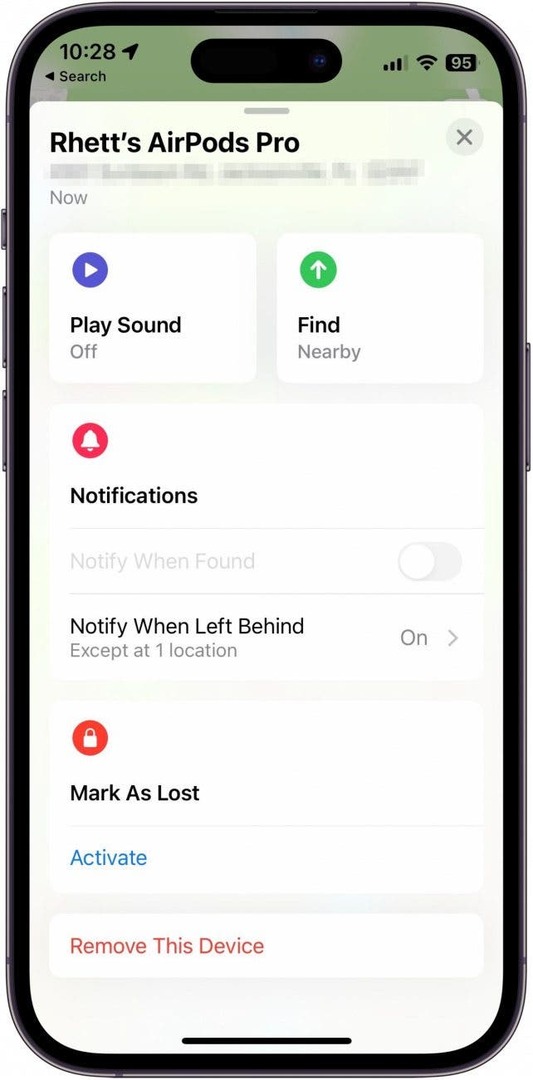
Jetzt können Sie Ihre AirPods leicht finden, wenn Sie sie jemals verlieren. Wenn Sie immer noch Probleme haben, sie in „Wo ist?“ anzuzeigen, können Sie es auch versuchen Zurücksetzen Ihrer AirPods.
FAQ
Wie finde ich eine AirPod-Hülle?
Wenn Sie AirPods Pro (2. Generation) haben, können Sie den Fall getrennt von den AirPods selbst verfolgen. Alle anderen AirPods-Modelle haben keine verfolgbaren Hüllen.
Wie finde ich AirPods?
Wenn Sie Ihre AirPods bereits verloren haben und danach suchen, haben wir einen separaten Artikel dazu So finden Sie Ihre AirPods mit Ihrem iPhone. AirPods können nur einzeln verfolgt werden. Sobald Sie einen AirPod gefunden haben, können Sie ihn wieder in seine Hülle stecken, und der andere wird nach einer Aktualisierung auf der Karte angezeigt. Mit den AirPods Pro (2. Generation) können Sie jedoch jeden einzelnen AirPod sowie das Gehäuse verfolgen.
Können Sie Find My AirPods auf Android verwenden?
Wenn Ihre AirPods bereits in der Vergangenheit zu „Wo ist?“ hinzugefügt wurden, können Sie die iCloud-Website verwenden, um sie zu finden, auch wenn Sie Ihre AirPods hauptsächlich mit einem Android-Gerät verwenden. Sie können auch Apps von Drittanbietern verwenden, um AirPods in der Nähe zu finden. Es gibt jedoch keine native „Find My“-App für Android.
Angaben zum Autor

Angaben zum Autor
Rhett Intriago ist ein leidenschaftlicher Autor und Apple-Enthusiast. Wenn er keine Artikel für iPhone Life verfasst, verbringt er seine Freizeit am liebsten damit, mit Freunden zu spielen, mit seiner Frau Animes anzuschauen oder mit seinen drei Katzen zu spielen.